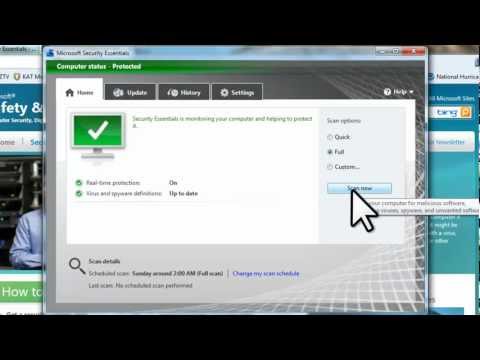Jei manote, kad žaidžiate Registro redaktorius ir dažnai keičiate savo sistemą, jums taip pat gali atrodyti nuobodu rankiniu būdu naršyti į skirtingus registro raktus. Nors tai suteikia jums idėją apie pagrindinę registro raktų hierarchiją, tai gali būti varginanti. Šiandien mes ketiname ieškoti skirtingų būdų, kuriais naudodamiesi galite tiesiog pereiti prie bet kurio pageidaujamo registro raktą vienu klavišo paspaudimu. Tu gali tiesiogiai peršokti ir eiti į norimą registro raktą Windows registro redaktoriuje, naudodami paketinio scenarijaus, VB scenarijų, "Microsft RegJump" arba nešiojamų nemokamų registro raktų jungiklį.
UPDATE: Vartotojai " Windows 10 v1703" galite naudoti adreso juostą, kad pereitumėte tiesiai prie bet kurio registro raktas.

Tiesiog pereik prie bet kurio registro raktos
Dabar galbūt pastebėjote, kad kiekvieną kartą, kai atidarote registro redaktorių, jis automatiškai nukreipiamas į paskutinį kartą peržiūrėtą registro raktą. Taip yra todėl, kad registro rengyklė išsaugo paskutinį raktą atskiroje vietoje ir nurodo tą vietą paleidę redaktorių. Jei norite atidaryti registro redaktorių bet kokiam pageidaujamam raktiniam keliui, idėja yra išsaugoti šį kelią į vertės lauką LastKeykad kitą kartą atidarę registro redaktorių, jis paleidžiamas pagal pageidaujamą raktą.
Yra trys būdai, kuriais galite tiesiogiai pereiti prie norimo registro raktos. Pažvelkime į juos.
1] Naudojant paketinio scenarijaus
Galite sukurti paprastą partijos scenarijų ir jį naudoti norėdami pereiti prie bet kurio registro raktas. Atidarykite "Notepad", įklijuokite žemiau pateiktą scenarijaus tekstą ir išsaugokite failą kaip regjump.bat bet kurioje vietoje.
@ECHO OFF & setlocal SET /P 'showkey=Please enter the path of the registry key: ' REG ADD 'HKCUSoftwareMicrosoftWindowsCurrentVersionAppletsRegedit' /v 'LastKey' /d '%showkey%' /f start '' regedit

Dabar kopijuokite registro kelią, į kurį norite pereiti, ir įklijuokite jį komandinėje eilutėje po paleidimo partijos programos. Programa nustatys šį registro kelią vertės lauke LastKey ir paleiskite registro redaktorių norimu raktų keliu.
2] Naudojant VB scenarijų
Taip pat galite naudoti VB scenarijų, kad atidarytumėte registro redaktorių bet kurioje pagrindinėje vietoje. Kaip aprašyta aukščiau, atidarykite "Notepad" ir įklijuokite žemiau pateiktą VB scenarijų paprastu teksto formatu. Išsaugokite failą kaip regjump.vbs bet kurioje jūsų kompiuterio vietoje.
Set WshShell = CreateObject('WScript.Shell') Dim JumpToKey JumpToKey=Inputbox('Which registry key would you like to open?') WshShell.RegWrite 'HKCUSoftwareMicrosoftWindowsCurrentVersionAppletsRegeditLastkey',JumpToKey,'REG_SZ' WshShell.Run 'regedit', 1,True Set WshShell = Nothing

Šis scenarijus taip pat laikosi to paties požiūrio, kai jis priskiria absoliutų raktų kelią vertės lauke LastKey ir tada atidarys registro redaktorių šioje vietoje.
3] "RegJump" naudojimas iš "Microsoft"
Jei norite išsaugoti save iš papildomo scenarijaus kūrimo darbo, galite pasinaudoti nedideliu įrankiu, kurį siūlo "Microsoft" tiesiogiai ir kurį galima atsisiųsti "Microsoft" svetainėje. Nors pagrindinis šios appletės funkcionalumas vis tiek yra tas pats. Jis priima raktus standartine forma (pvz., HKEY_LOCAL_MACHINE) ir sutrumpinta forma (pvz., HKLM).
Norėdami paleisti programą, tiesiog paleiskite.exe failą ir paleiskite komandą žemiau formatu:
regjump HKLMSoftwareMicrosoftWindows

Taip pat galite kopijuoti absoliučią raktą ir tiesiog uždegti Regjump komandą, kuri nuims kelią iš iškarpinės ir paleidžia registro redaktorių toje vietoje.
4] Naudokite trečiosios šalies nemokamą programinę įrangą, vadinamą registro rakto džemperiu

Tikimės, kad šis registro rengyklės patarimas yra naudingas.
Susijusios žinutės:
- Kaip nustatyti ir naudoti "Miracast" sistemoje "Windows 10"
- Windows registro rengyklės patarimai ir savybės
- Kaip išvalyti užduočių juostos piktogramas Jump List istorija "Windows 7"
- Kaip ieškoti "Windows" registro raktai, vertės ir nustatymai
- Nemokama registro defragmentavimo priemonė, skirta Windows registro defragimui